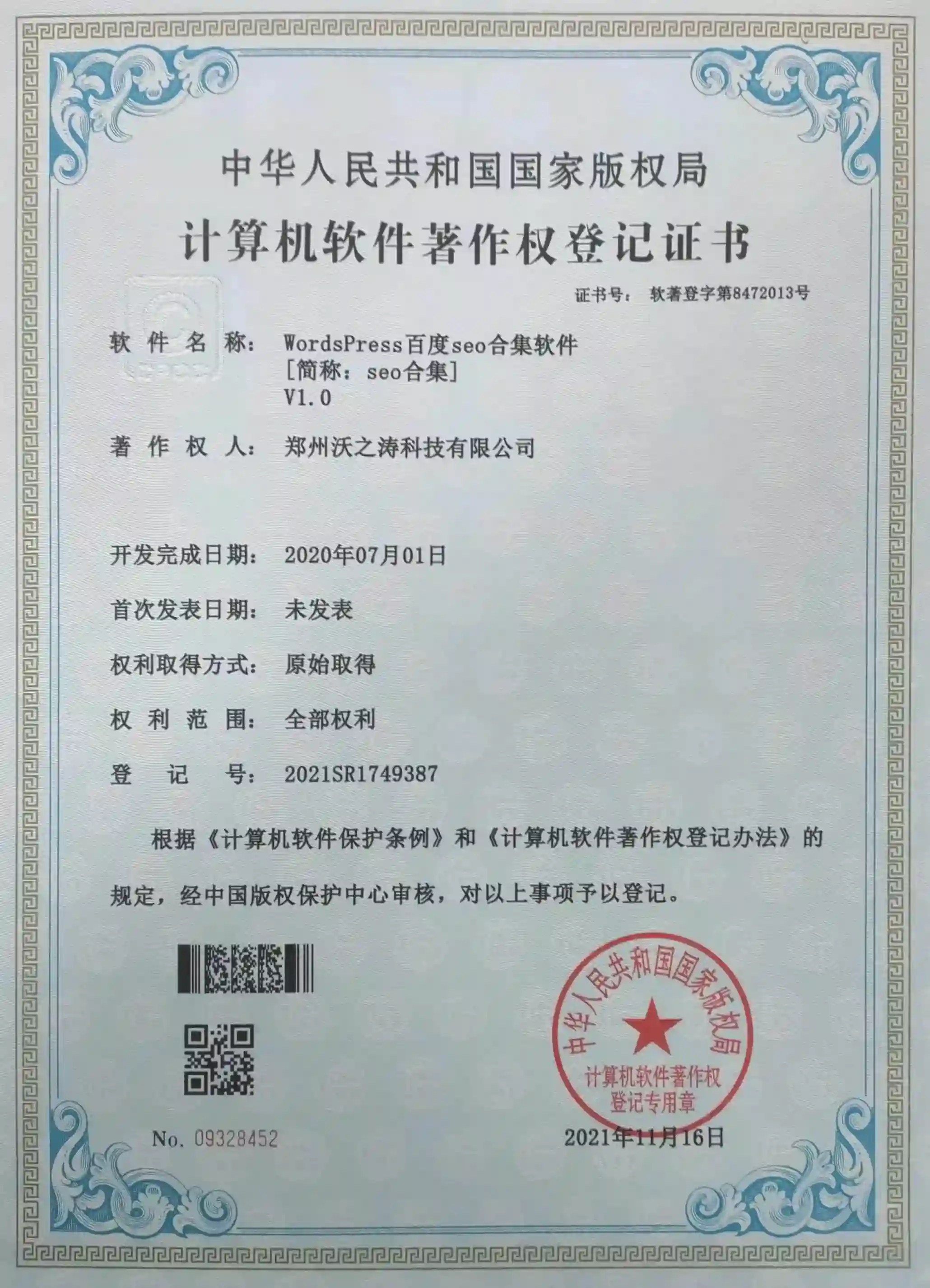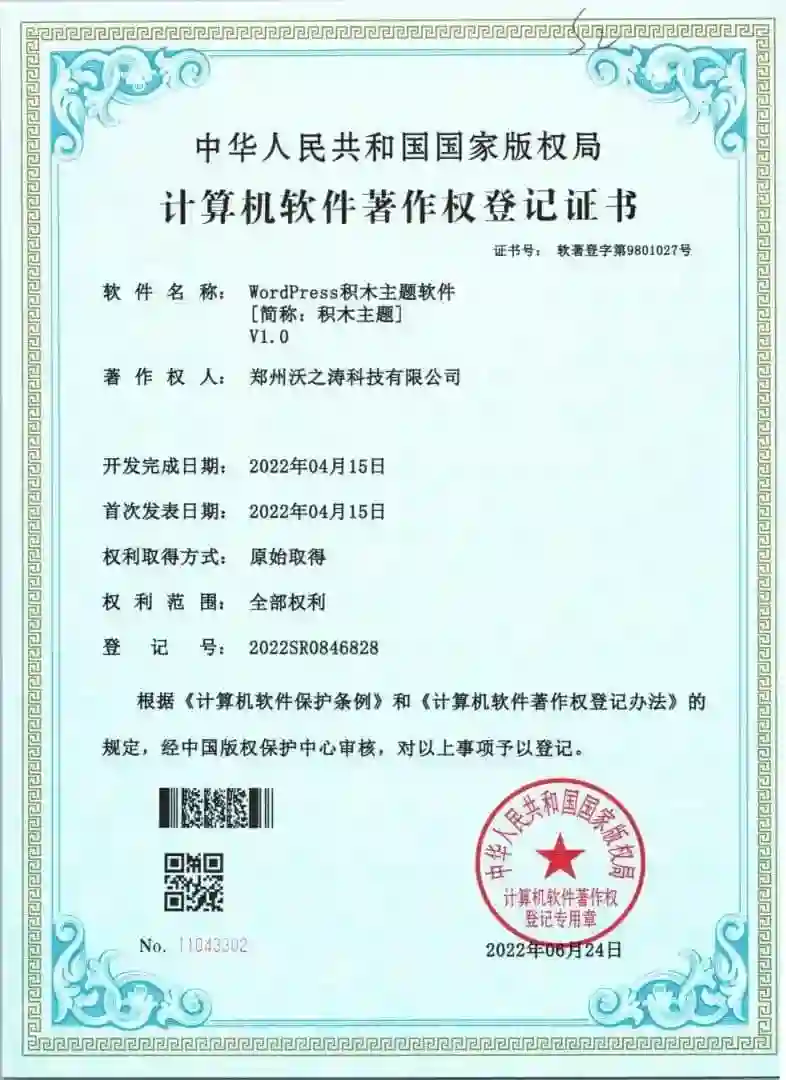用户
ID: 剩余积分:
积分仅限于AI文章写作也可以用于WordPress下的SEO合集插件“智能改写”“词库挖掘”“关键词排名监控”“AI智能DK”功能使用;
充值仅用于消费,不可变更,退款,提现,请慎重选择!
用户邮箱
验证码
暂无数据

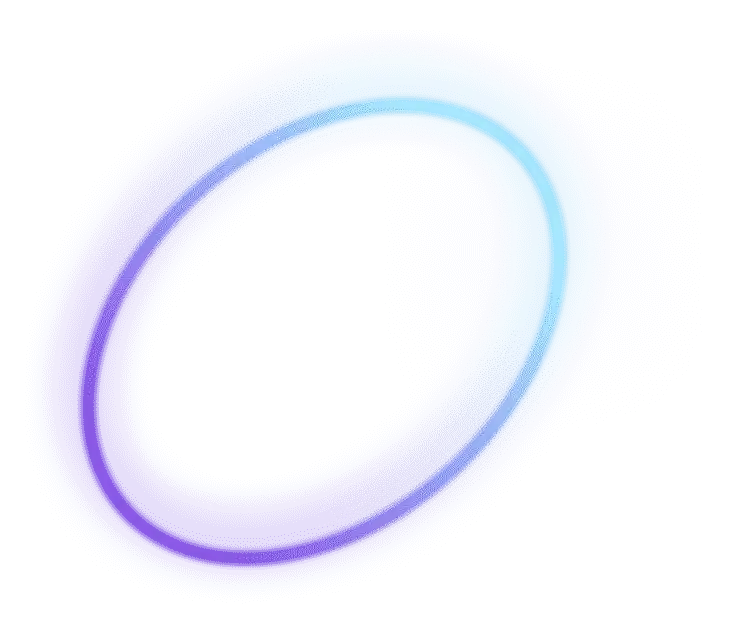

WordPress 作为全球使用率超 40% 的建站系统,凭借易用性和灵活性成为个人博主、企业官网的首选工具。但在日常使用中,不少用户会突然遇到 “无法访问后台” 的问题 —— 输入登录地址后跳转空白页、显示 “错误 500”“404 页面不存在”,或反复提示登录却无法进入仪表盘。这种情况不仅影响网站管理,还可能隐藏数据安全风险。本文整理了从基础排查到深度修复的全流程解决步骤,帮你快速定位问题、恢复后台访问,文末还会推荐专业技术团队提供兜底支持。
很多时候,后台无法访问并非 WordPress 本身故障,而是浏览器或网络的 “小插曲”。建议先从以下 3 点快速验证,避免白费功夫:
1. 清除浏览器缓存与 Cookie
浏览器缓存会存储旧的网站数据,若 WordPress 后台文件更新后缓存未同步,可能导致页面加载异常。以 Chrome 浏览器为例,操作步骤如下:
点击右上角 “三个点”→选择 “设置”→下滑找到 “隐私和安全”→点击 “清除浏览数据”;
勾选 “Cookie 和其他网站数据”“缓存的图片和文件”,时间范围选择 “所有时间”,点击 “清除数据”;
关闭浏览器后重新打开,输入 WordPress 后台地址(通常是域名/wp-login.php或域名/wp-admin)尝试登录。
其他浏览器(Edge、Firefox)操作逻辑类似,核心是删除与网站相关的缓存文件,避免旧数据干扰新页面加载。
2. 更换浏览器或使用 “无痕模式”
部分浏览器插件(如广告拦截、隐私保护工具)可能误拦截 WordPress 后台的 JavaScript 文件,导致页面空白或功能失效。此时可:
换用另一款浏览器(如 Chrome 换 Edge、Safari 换 Firefox)重新访问后台;
或在当前浏览器开启 “无痕模式”(Chrome 快捷键Ctrl+Shift+N,Edge 快捷键Ctrl+Shift+P),无痕模式下默认禁用第三方插件,能排除插件干扰。
若更换浏览器后可正常登录,说明原浏览器存在插件冲突或配置问题,需逐一禁用原浏览器插件排查。
3. 检查网络连接与 DNS 解析
不稳定的网络或 DNS 解析错误,会导致后台页面无法加载。可通过以下方式验证:
用手机热点连接电脑,重新访问后台(排除家庭 / 公司网络故障);
ping 网站域名(Windows 系统打开 “命令提示符”,输入ping 你的域名,如ping abc.com,若显示 “请求超时”,说明 DNS 解析异常);
更换公共 DNS(如阿里云 DNS:223.5.5.5,腾讯云 DNS:119.29.29.29),修改后重启网络再尝试登录。
WordPress 文件权限设置不当,会导致服务器无法读取后台核心文件(如wp-login.php wp-admin/index.php),进而触发访问失败。需先明确 “正确的权限标准”,再通过工具修改。
1. 牢记文件权限的 “黄金标准”
WordPress 文件权限遵循 “最小权限原则”,不同类型文件 / 文件夹权限不同,错误设置(如全部设为 777)会引发安全风险和访问故障:
文件夹权限:统一设为 “755”(所有者可读写执行,其他用户仅能读取执行);
文件权限:普通文件(如.php .css .js)设为 “644”;
特殊文件:wp-config.php(数据库配置文件)需设为 “600”(仅所有者可读写,防止数据库信息泄露);
wp-content/uploads(上传文件夹):可设为 “755” 或 “775”(确保能正常上传图片)。
2. 通过 FTP / 文件管理器修改权限
大多数主机服务商(如阿里云、腾讯云、BlueHost)会提供 “文件管理器” 工具,或通过 FTP 软件(如 FileZilla)连接服务器修改权限,步骤如下:
方法 1:用主机控制面板的 “文件管理器”
登录主机后台(如阿里云 ECS 的 “云虚拟主机管理”,腾讯云的 “轻量应用服务器控制台”);
找到 “文件管理器”,进入网站根目录(通常是public_html或www文件夹,包含wp-login.php wp-config.php等核心文件);
选中根目录下所有文件夹(如wp-admin wp-content wp-includes),右键选择 “权限”,将数值改为 “755”,勾选 “应用到子文件夹和文件”,点击确认;
选中根目录下所有文件(如wp-login.php index.php),右键 “权限” 改为 “644”;
单独找到wp-config.php,右键 “权限” 改为 “600”,保存后重新访问后台。
方法 2:用 FileZilla(适合熟悉 FTP 的用户)
打开 FileZilla,输入主机 IP、FTP 账号密码(从主机服务商处获取),点击 “快速连接”;
左侧本地文件,右侧服务器文件,右侧进入网站根目录;
选中文件夹(如wp-admin),右键 “文件权限”,输入 “755”,勾选 “递归处理子目录” 和 “仅应用于目录”,确认;
选中文件(如wp-login.php),右键 “文件权限” 输入 “644”,勾选 “递归处理子文件” 和 “仅应用于文件”,确认;
单独修改wp-config.php为 “600”,操作完成后重启浏览器测试。
3. 注意事项
若修改权限后仍无法访问,可暂时将wp-admin文件夹权限改为 “777” 测试(仅用于排查,测试后需改回 755,避免安全风险);
部分 Windows 服务器不支持 “755/644” 权限,需在主机控制面板开启 “Linux 兼容模式”,或联系主机商协助调整。
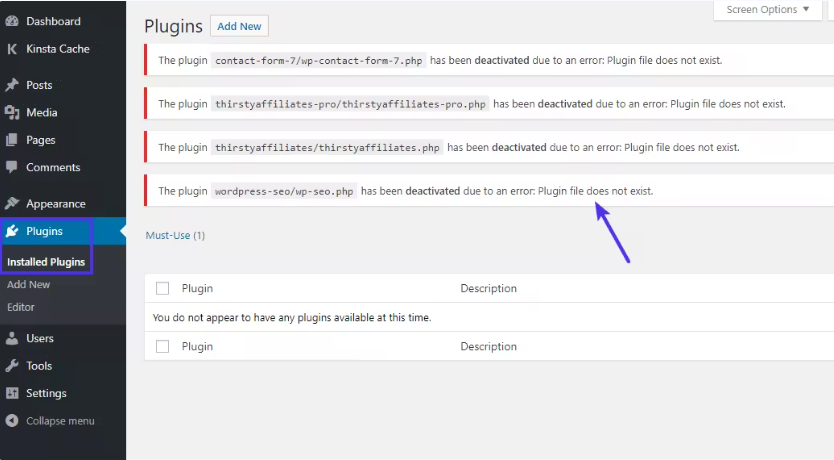
插件是 WordPress 的核心优势,但第三方插件(尤其是免费插件)可能存在代码漏洞或兼容性问题,与 WordPress 版本、其他插件冲突,导致后台崩溃。主题冲突同理,自定义主题的错误代码会阻塞后台加载。
1. 快速禁用所有插件(无需登录后台)
若无法进入后台,可通过 “修改插件文件夹名称” 强制禁用所有插件,步骤如下:
用 FTP / 文件管理器进入网站根目录→wp-content文件夹;
找到 “plugins” 文件夹(所有插件都存放在这里),右键将其重命名为 “plugins_old”;
此时 WordPress 会自动识别插件文件夹异常,禁用所有插件;
重新访问后台,若能正常登录,说明是插件冲突,需进一步排查具体插件。
排查具体冲突插件:
进入后台后,将 “plugins_old” 改回 “plugins”;
进入 “插件” 页面,先激活 1 个插件,刷新后台,若出现故障,说明该插件是问题源头;
若激活后正常,继续激活下一个,直到找到冲突插件,将其删除或联系插件开发者更新修复。
2. 切换默认主题(排除主题冲突)
若禁用插件后仍无法访问后台,需排查主题问题,步骤类似:
进入wp-content/themes文件夹(所有主题存放在这里);
找到当前使用的主题文件夹(如 “twentytwentythree” 是默认主题,其他自定义主题如 “mytheme”);
右键将自定义主题文件夹重命名为 “mytheme_old”;
WordPress 会自动切换到默认主题(如 twentytwentythree);
重新访问后台,若能登录,说明自定义主题存在代码错误,需联系主题开发者修复,或暂时使用默认主题。
WordPress 后台的所有数据(用户信息、文章、设置)都存储在 MySQL 数据库中,若数据库表损坏、连接信息错误,会直接导致后台无法访问,常见提示如 “建立数据库连接时出错”。
1. 检查 wp-config.php 数据库配置
wp-config.php是 WordPress 连接数据库的核心文件,若其中的数据库账号、密码、地址错误,会导致连接失败:
用 FTP / 文件管理器找到网站根目录下的wp-config.php文件,右键 “编辑”;
找到以下 4 行代码,核对信息是否与主机商提供的 “数据库信息” 一致:
define('DB_NAME', '数据库名称'); // 数据库名
define('DB_USER', '数据库用户名'); // 数据库用户名
define('DB_PASSWORD', '数据库密码'); // 数据库密码
define('DB_HOST', '数据库地址'); // 通常是localhost,部分主机为具体IP
若信息错误,修改为正确内容(从主机后台 “数据库管理” 中获取),保存后重新访问后台;
若不确定信息是否正确,可联系主机商客服核实,避免因密码错误导致连接失败。
2. 修复损坏的数据库表
数据库表损坏(如突然断电、服务器异常导致)会引发 “后台空白页”“错误 1064” 等问题,可通过 phpMyAdmin 修复:
登录主机后台,找到 “数据库” 模块,点击 “phpMyAdmin”(管理数据库的工具);
在左侧列表中选中你的 WordPress 数据库(与wp-config.php中 DB_NAME 一致);
勾选所有数据库表(或勾选 “全选”),在下方 “批量操作” 下拉菜单中选择 “修复表”;
等待修复完成,若显示 “OK”,说明表已修复,关闭 phpMyAdmin 后测试后台访问;
若修复失败,可能是表损坏严重,需通过数据库备份恢复(下文会讲备份方法)。
WordPress 对服务器环境有最低要求(如 PHP 版本≥7.4,MySQL 版本≥5.6),若主机商未及时更新环境,或 PHP 内存限制过低,会导致后台无法加载。
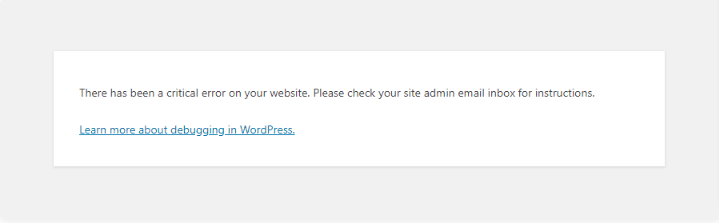
1. 检查 PHP 版本兼容性
WordPress 6.0 及以上版本要求 PHP≥7.4,若服务器 PHP 版本过低(如 5.6),会引发核心文件解析错误,步骤如下:
登录主机后台,找到 “PHP 版本” 设置(如阿里云 “PHP 版本管理”,腾讯云 “应用管理”→“PHP 设置”);
查看当前 PHP 版本,若低于 7.4,选择 “7.4” 或 “8.0”(推荐 8.0,兼容性更好),点击 “保存”;
部分主机需重启服务器生效,保存后等待 1-2 分钟,重新访问后台;
注意:若网站使用的旧插件 / 主题不支持高版本 PHP,切换后可能出现新故障,需先更新插件主题。
2. 调整 PHP 内存限制
WordPress 后台加载时若内存不足,会显示 “致命错误:允许的内存大小已耗尽”,需提高 PHP 内存限制:
方法 1:修改 wp-config.php 文件
打开wp-config.php,在 “/* 好了,停止编辑!请愉快地使用 WordPress 吧!/*” 之前添加代码:
define('WP_MEMORY_LIMIT', '256M'); // 将内存限制设为256M,可根据需求调整为128M/512M
保存后测试后台,若仍报错,可适当提高数值。
方法 2:通过 php.ini 文件修改
用 FTP / 文件管理器在网站根目录找到 “php.ini” 文件(若没有,新建一个),添加代码:
memory_limit = 256M ; 内存限制
保存后重启服务器,部分虚拟主机不支持自定义 php.ini,需联系主机商协助调整。
3. 查看服务器错误日志
若以上步骤仍无法解决,可通过服务器日志定位具体错误原因:
登录主机后台,找到 “日志” 模块(如 “错误日志”“访问日志”);
查看最近的错误日志,重点关注包含 “wp-admin”“wp-login.php” 的条目,例如:
“PHP Fatal error: Uncaught Error: Call to undefined function”(函数未定义,多为插件主题代码错误);
“500 Internal Server Error”(服务器内部错误,需联系主机商排查);
将错误日志内容复制给技术人员,能快速定位问题根源。
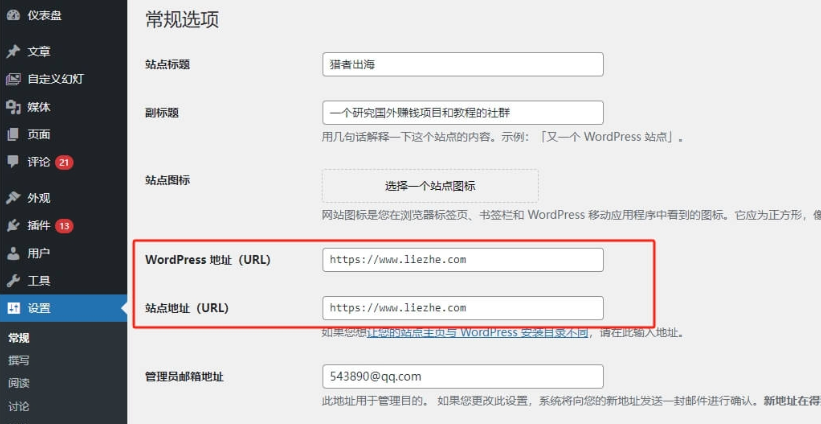
除了上述常见问题,还有一些容易被忽略的情况,需针对性解决:
1. 维护模式未关闭
若之前开启了 WordPress 维护模式(如用插件或手动添加代码),忘记关闭会导致后台无法登录:
手动关闭:用 FTP 找到网站根目录下的 “.maintenance” 文件,删除该文件即可;
插件关闭:若用 “WP Maintenance Mode” 等插件开启,可通过重命名插件文件夹(如wp-content/plugins/wp-maintenance-mode改为 “wp-maintenance-mode_old”)强制禁用,进入后台后再正常关闭维护模式。
2. 后台登录地址被修改
部分用户为安全起见,通过插件(如 “WPS Hide Login”)修改了默认登录地址(wp-login.php),忘记新地址会导致 “找不到页面”:
若记得修改插件,可重命名该插件文件夹(如wp-content/plugins/wps-hide-login改为 “wps-hide-login_old”),禁用插件后恢复默认登录地址(域名/wp-login.php);
若忘记插件或手动修改了代码,需通过数据库恢复:
进入 phpMyAdmin,选中数据库,找到 “wp_options” 表(前缀 “wp_” 可能不同,如 “wp5_options”),搜索 “option_name” 为 “siteurl” 和 “home” 的条目,确保 “option_value” 是你的网站域名,保存后用默认地址登录。
3. 恶意代码感染
网站被黑客入侵植入恶意代码,会导致后台跳转、空白或被锁定:
先通过主机商的 “安全扫描” 工具(如阿里云 “云盾”、腾讯云 “安全防护”)检测恶意文件;
若发现恶意代码,删除感染文件(如wp-login.php被篡改,可从 WordPress 官网下载对应版本的核心文件,替换被感染的wp-admin wp-includes文件夹和wp-login.php wp-config-sample.php文件);
替换文件前需备份网站数据,避免误删重要文件,若感染严重,建议寻求专业安全团队协助清理。
在进行任何修改(如文件权限、插件禁用、数据库操作)前,必须备份网站数据,防止操作失误导致数据丢失:
文件备份:用 FTP 将网站根目录下所有文件下载到本地,或通过主机商的 “文件备份” 功能一键备份;
数据库备份:进入 phpMyAdmin,选中数据库,点击 “导出”,选择 “快速” 导出方式,保存 SQL 文件到本地;
若使用备份插件(如 “UpdraftPlus”),可直接在后台备份(前提是能登录,若无法登录,需用上述手动备份方式)。
专业支持:遇到复杂问题?沃之涛科技帮你快速解决!
如果按照上述步骤排查后,仍无法访问 WordPress 后台,或担心操作失误导致网站故障,建议寻求专业技术团队的支持 ——作为专注于企业数字化服务的技术服务商,在 WordPress 网站维护、故障修复领域拥有丰富经验,能为你提供高效解决方案:
快速故障定位:沃之涛科技技术团队可通过远程协助,查看服务器日志、文件配置,10 分钟内定位后台无法访问的核心原因(如插件冲突、数据库损坏、恶意代码感染等);
安全修复服务:无论是文件权限错误、数据库表损坏,还是黑客入侵导致的后台锁定,团队均能在不丢失数据的前提下完成修复,确保网站恢复正常访问;
长期维护保障:修复后,还可提供 WordPress 版本更新、插件主题兼容性检测、服务器环境优化等服务,避免后续再次出现类似问题;
企业级服务标准:针对企业官网、电商网站等核心业务平台,团队提供 7×24 小时应急响应,确保问题及时解决,减少业务损失。
若你正被 WordPress 后台无法访问的问题困扰,或需要专业的网站维护支持,可联系沃之涛科技官方客服,获取一对一技术服务。